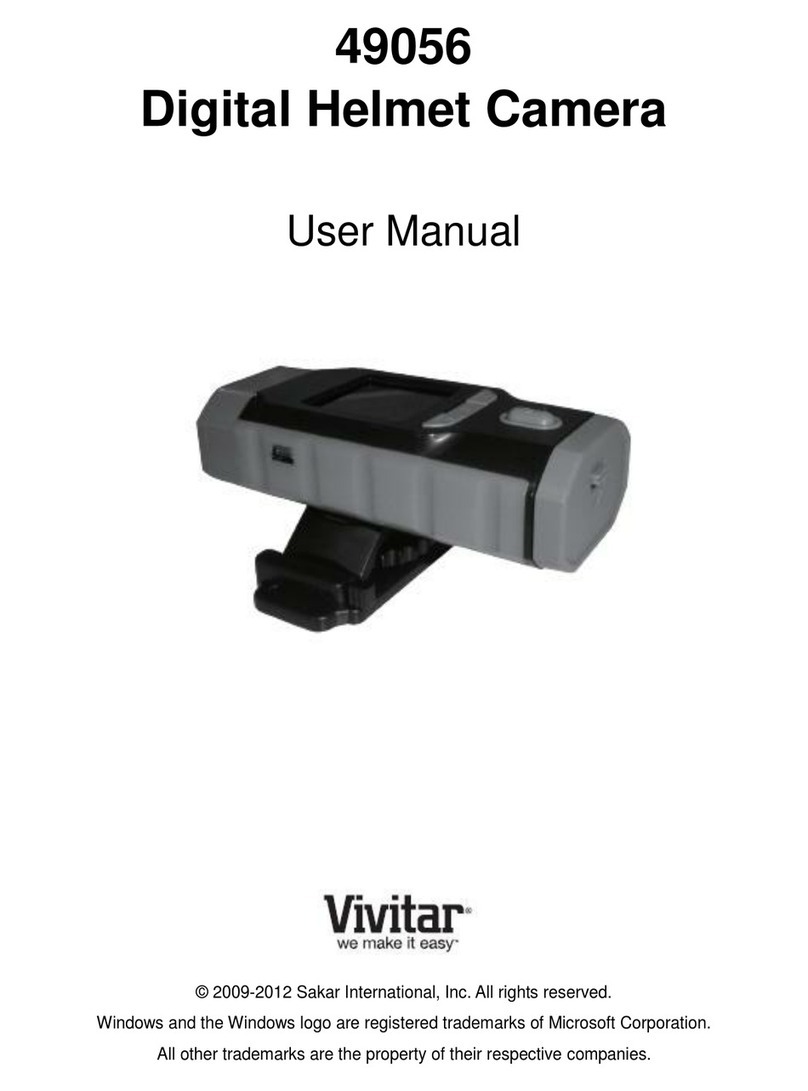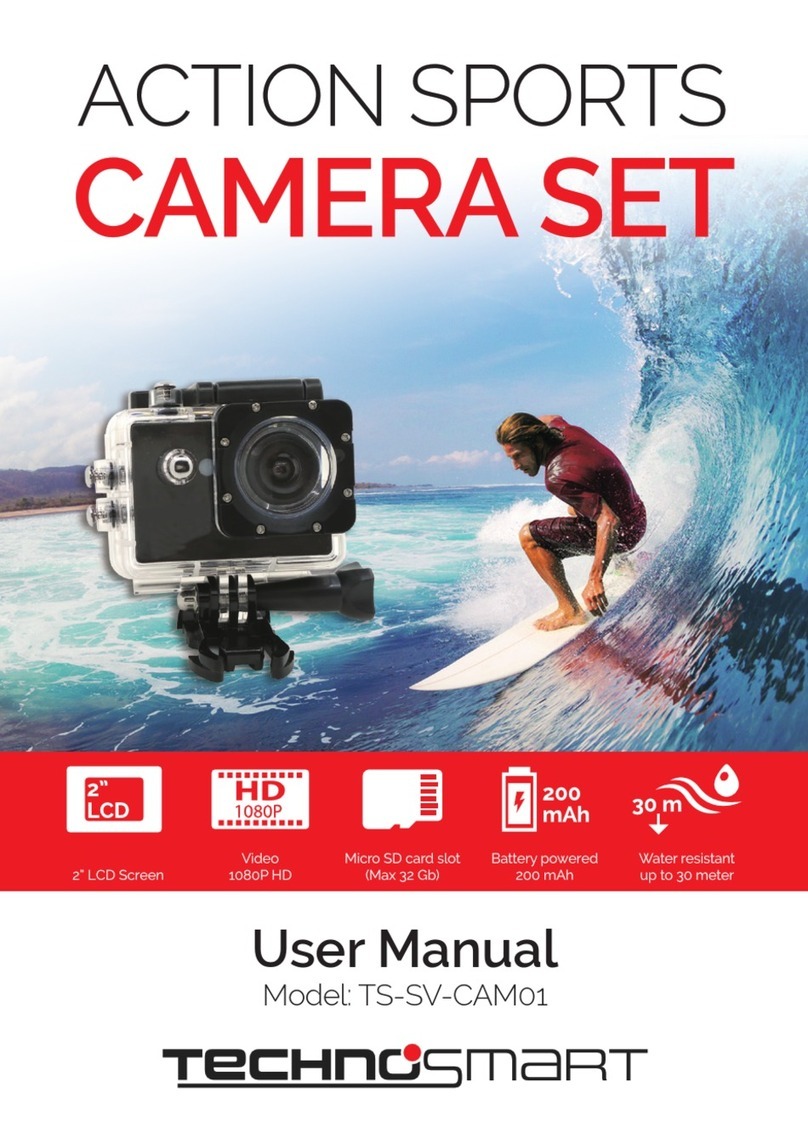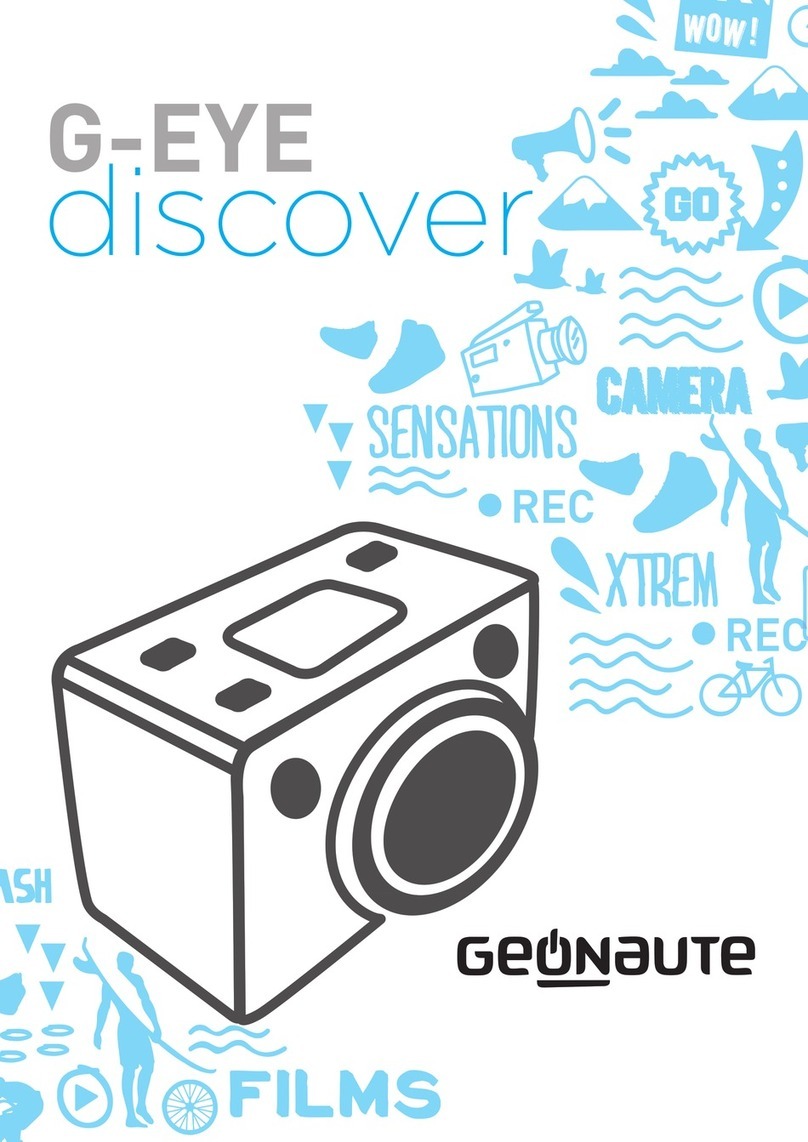T'nB S10 User manual

NOTICE_SPCAMS10.indd 1 03/09/2018 11:10

NOTICE_SPCAMS10.indd 2 03/09/2018 11:10

NOTICE_SPCAMS10.indd 3 03/09/2018 11:10

FR
4
POUR COMMENCER
Bienvenue dans ce guide d’utilisation de votre nouvelle caméra S10 !
Chargement de la batterie
Pour une meilleure utilisation de la caméra, chargez-la complètement avant la
première utilisation.
1. Ouvrez la languette située sur la tranche latérale gauche de la caméra pour
accéder au port micro USB.
2. Connectez la caméra à un ordinateur ou à tout autre adaptateur de charge
USB à l’aide du câble micro-USB fourni. Un témoin lumineux s’allume en rouge
pendant le chargement et s’éteint lorsque celui-ci est terminé.
La batterie se recharge entièrement en 3 heures environ.
Remarque : Vous pouvez aussi charger votre caméra à l’aide d’un chargeur
mural ou chargeur voiture T’nB compatible USB (vendu séparément).
— CARTE MICROSD
Une carte microSD (vendue séparément) est requise pour lmer et photogra-
phier. Utilisez des cartes mémoire de marque conformes aux spécications
suivantes :
- microSD, microSDHC ou micro SDXC
- Classe 10 ou UHS-I
- Capacité minimale de 8 GB, maximale 16 GB
Remarque : Manipulez les cartes mémoire avec précaution. A titre préventif,
éteignez la caméra avant d’insérer ou de retirer la carte. Consultez les consignes
du fabricant de la carte mémoire pour en savoir plus.
Insertion de la carte microSD
Ouvrez la languette qui se trouve sur la tranche latérale gauche de la caméra
(utilisez votre ongle pour ouvrir la languette). Vous trouverez à cet emplace-
ment le port de carte microSD.
Insérez une carte microSD dans la fente des cartes avec l’étiquette dirigée vers
vous.
Remarque : pour retirer la carte, appuyez dessus avec l’ongle an de l’éjecter
de la fente.
Formatage de votre carte microSD
Pour une meilleure performance, formatez toujours votre carte microSD
avant la première utilisation. Pour maintenir la carte en bon état, formatez-la
régulièrement.
NOTICE_SPCAMS10.indd 4 03/09/2018 11:10

NOTICE_SPCAMS10.indd 5 03/09/2018 11:10

NOTICE_SPCAMS10.indd 6 03/09/2018 11:10

NOTICE_SPCAMS10.indd 7 03/09/2018 11:10

FR
8
Remarques:
- Avec cette méthode, la résolution de lecture dépend de la résolution de
l’ordinateur et de sa capacité de lecture.
- Pour insérer la carte microSD dans votre ordinateur, vous pouvez utiliser le
lecteur de carte T’nB (vendu séparément)
— VISUALISATION DE VIDÉOS ET DE PHOTOS SUR UN TÉLÉVISEUR
La caméra S10 ne possède pas de sortie HDMI.
Cependant, il est possible de lire du contenu en insérant directement la carte
microSD dans un téléviseur compatible.
MODE VIDÉO : LES DIFFÉRENTS MODES DE CAPTURE
Deux modes de capture sont disponibles en mode Vidéo : Vidéo et Boucle.
Chaque mode de capture possède ses propres paramètres.
— VIDÉO
Ce mode de capture est destiné à la capture d’une vidéo traditionnelle.
— BOUCLE VIDÉO
Activez ce mode pour enregistrer une vidéo en continu, en sauvegardant uni-
quement des chiers courts. Par exemple, si vous sélectionnez un intervalle de
2 minutes, et que vous enregistrez une vidéo de plus de 2 minutes, vous aurez
plusieurs chiers vidéo, chacun d’une longueur de 2 minutes.
Ce mode est utile lors de la capture d’événements contenant des périodes sans
action que vous ne souhaitez pas sauvegarder au montage.
MODE VIDÉO : PARAMÈTRES
— RÉSOLUTION VIDÉO
— IMAGES PAR SECONDE (IPS)
Les images par seconde (IPS) désignent le nombre d’images vidéo qui sont
capturées à la seconde.
MODE PHOTO : LES DIFFÉRENTS MODES DE CAPTURE
Quatre modes de capture sont disponibles en mode Photo : Photo, Rafale,
Retardateur et Prise de vue continue. Toutes les photos peuvent être capturées
en 5 MP, 3 MP ou 1 MP.
— PHOTO
Le mode Photo permet de prendre des photos traditionnelles.
— RAFALE
Le mode Rafale capture 1 photo par seconde pendant 3 secondes. C’est le
mode de capture idéal pour les activités rapides.
— RETARDATEUR
Le mode Retardateur permet de prendre des photos à retardement : 2 secondes
ou 10 secondes après avoir appuyé sur le bouton « ENR ».
— PRISE DE VUE CONTINUE
Le mode Prise de vue continue permet de prendre des photos en continue avec
un retardateur de 2, 3, 5, 10, 20, 30 ou 60 secondes. La caméra capture des pho-
tos sans interruption avec le retardateur choisi jusqu’à ce que vous appuyiez de
nouveau sur le bouton « ENR ».
PARAMÈTRES GÉNÉRAUX
Du réglage du volume des bips à l’économiseur d’écran, votre caméra peut être
congurée selon vos préférences.
— MODIFICATION DES PARAMÈTRES
1. Que vous soyez en mode Vidéo ou en Mode Photo, appuyez sur le bouton «
Bas » puis sur le bouton « ENR » pour accéder aux paramètres.
2. Naviguez dans les paramètres et appuyez sur « ENR » pour conrmer.
3. Appuyez sur pour quitter.
— COMPENSATION DE LA VALEUR D’EXPOSITION (EV)
La compensation de la valeur d’exposition (EV) aecte la luminosité de votre
vidéo. L’ajustement de ce paramètre peut améliorer la qualité d’image lors
de prises de vue réalisées dans des environnements où la luminosité est
contrastée.
Les options de ce paramètre vont de -2,0 à +2,0. Le paramètre par défaut est +0.0.
Lorsque vous modiez ce paramètre, le résultat est instantanément visible
sur l’écran. Les valeurs positives produisent des images plus lumineuses et les
valeurs négatives produisent des images plus sombres.
Résolution vidéo (RES) IPS Résolution d’écran
720p 30 1280 * 720
VGA 30 640 * 480
NOTICE_SPCAMS10.indd 8 03/09/2018 11:10

NOTICE_SPCAMS10.indd 9 03/09/2018 11:10

NOTICE_SPCAMS10.indd 10 03/09/2018 11:10

11
— SON
Détermine les sons de l’obturateur, du démarrage, du signal sonore et le
volume des sons.
Pour modier ces options, sélectionnez l’option avec les touches de navigation
puis appuyez sur pour modier.
Le son de démarrage présente trois options.
Le volume sonore va de 0 à 3.
Appuyez sur « ENR » pour revenir aux paramètres.
— ARRÊT AUTOMATIQUE
Eteint votre caméra après une période d’inactivité pour économiser l’auto-
nomie de la batterie. Les options sont : 1 minute, 3 minutes, 5 minutes ou
Désactiver.
— ECONOMISEUR D’ÉCRAN
Met l’écran de votre caméra en mode veille après une période d’inactivité
pour économiser l’autonomie de la batterie. Les options sont : 30 secondes, 1
minute, 3 minutes ou Désactiver. Pour réactiver l’écran, appuyez sur n’importe
quel bouton de la caméra.
— DATE ET HEURE
La date et l’heure sont réglables manuellement.
— LANGUE
Dénit la langue de l’interface utilisateur de la caméra.
— FORMATER
Formate votre carte SD mais conserve vos paramètres de la caméra.
— RÉINITIALISER
Restaure les paramètres de la caméra vers les paramètres d’usine. La
restauration des paramètres d’usine n’eace pas le contenu de votre carte
microSD. Pour reformater votre carte microSD, utilisez le paramètre « Formater
» ci-dessus.
— VERSION
Informe sur la version actuelle de la caméra.
ENTRETIEN
— ENTRETIEN DE VOTRE CAMÉRA
Suivez ces consignes pour bénécier des performances optimales de votre caméra :
• La caméra est étanche jusqu’à 30 mètres, uniquement avec le boîtier étanche.
Assurez-vous que les languettes sont fermées avant d’utiliser la caméra à
proximité d’eau, de poussière ou de sable.
• Pour bénécier de performances audio optimales, secouez la caméra ou
souez sur le micro pour éliminer les débris présents dans les orices du
micro. Pour éviter d’endommager les membranes internes, ne projetez pas d’air
comprimé dans les orices du micro.
• Pour nettoyer l’objectif et son cache, essuyez-les à l’aide d’un chion doux
non pelucheux. Si des débris se logent entre l’objectif et l’anneau de garniture,
éliminez-les avec de l’eau ou de l’air. N’insérez aucun objet étranger autour de
l’objectif.
— PRÉVENTION DE DOMMAGES DUS À L’EAU A VOTRE CAMERA
Le joint de caoutchouc qui recouvre l’intérieur du boîtier forme une barrière
étanche qui protège votre caméra sport dans des conditions humides et sous
l’eau. Faites-en sorte que le joint de caoutchouc reste propre. Un simple cheveu
ou grain de sable peut causer une fuite. Après chaque utilisation dans l’eau
salée, vous devrez rincer l’extérieur du boîtier avec de l’eau douce et le sécher.
Dans le cas contraire, la charnière risque de rouiller et le sel de s’accumuler dans
le joint, ce qui peut provoquer des défaillances. Pour nettoyer le joint, rincez-le
dans l’eau douce et secouez-le pour le sécher (l’essuyer avec un chion risque
d’y déposer des peluches et de compromettre le joint).
INFORMATIONS SUR LA BATTERIE
— OPTIMISATION DE L’AUTONOMIE DE LA BATTERIE
Lorsque la batterie est faible, un symbole de batterie barrée apparaît en bas à
gauche de l’écran. Si la charge de la batterie atteint 0% en cours d’enregistre-
ment, la caméra sauvegarde le chier et s’éteint.
Si possible, suivez ces consignes pour optimiser l’autonomie de la batterie :
- Capturez des vidéos avec des fréquences d’images et des résolutions
inférieures
- Utilisez ces paramètres :
o Economiseur d’écran
o Arrêt automatique
— MANIPULATION ET ENTREPOSAGE DE LA BATTERIE
La caméra contient des pièces fragiles, notamment la batterie. Il est donc
déconseillé de faire tomber, démonter, ouvrir, écraser, plier, déformer, goner,
percer, rayer, exposer au micro-ondes, brûler ou repeindre la caméra, ou
d’introduire des objets dans l’ouverture de la batterie. N’utilisez pas la caméra
ou la batterie si elles ont été endommagées, par exemple si elles sont ssurées,
percées ou si elles ont pris l’eau. Si vous démontez ou percez la batterie, elle
risque d’exploser ou de prendre feu. Évitez de laisser votre caméra et sa batterie
FR
NOTICE_SPCAMS10.indd 11 03/09/2018 11:10

FR
12
sous une chaleur ou un froid excessifs. Des températures trop élevées ou trop
basses peuvent temporairement diminuer l’autonomie ou empêcher son bon
fonctionnement. Évitez les changements brusques de températures ou d’hu-
midité car de la condensation risque de se former à l’intérieur et à l’extérieur
de la caméra.
— MISE AU REBUT DE LA BATTERIE
Les batteries au lithium-ion contiennent des matériaux recyclables et sont
considérées comme recyclables. Renseignez-vous auprès de votre lieu de
résidence pour connaître la législation en vigueur et les lieux de recyclage.
Lorsque vous jetez des batteries au lithium ion, recouvrez les bornes de ruban
adhésif, isolant ou d’un lm d’emballage pour éviter qu’elles entrent en contact
avec d’autres objets métalliques et pour qu’elles ne prennent pas feu pendant
le transport.
DÉPANNAGE
« Ma caméra ne s’allume pas »
• Assurez-vous que votre caméra est chargée. Pour la charger, utilisez le câble
USB fourni et un ordinateur. Vous pouvez également utiliser un chargeur mural
ou chargeur voiture compatible USB (vendus séparément).
• Assurez-vous également que la batterie est bien insérée dans son emplacement.
• Pour allumer la caméra, maintenez enfoncé le bouton pendant 3 secondes.
«La caméra ne charge pas »
• Vériez que le câble est bien branché. Une LED doit s’allumer.
• Vériez que la batterie est bien insérée dans son emplacement. Si nécessaire,
la retirer et la remettre en place, à l’aide de la languette.
« La lecture sur mon ordinateur est saccadée »
Les sauts durant la lecture ne sont généralement pas dus aux chiers. Si vous
constatez des sauts d’image, l’une des causes suivantes peut expliquer le
problème :
- Utilisation d’un lecteur vidéo non compatible
- L’ordinateur ne dispose pas de la conguration système requise pour la lecture
HD. Plus la résolution et la fréquence d’images d’une vidéo sont élevées, plus sa
lecture mobilise des ressources de traitement de l’ordinateur. Assurez-vous que
votre ordinateur répond à la conguration système requise de votre logiciel
de lecture.
- La carte micro SD n’est pas conforme aux préconisations (rappel : min 8 GB,
max 64 GB)
- Formatez la carte SD avant utilisation depuis la caméra.
« L’écran reste noir pendant l’utilisation »
Vériez les paramètres de l’écran de veille.
« Les enregistrements sur la carte sont segmentés en plusieurs parties »
Vériez les paramètres d’enregistrement et/ou désactiver les boucles.
ASSISTANCE CLIENTÈLE
T’nB s’engage à fournir le meilleur service possible. Pour joindre le service
d’assistante clientèle T’nB, T’nB Service, contactez-nous sur info@t-nb.com et
au 04.90.42.38.38.
NOTICE_SPCAMS10.indd 12 03/09/2018 11:10

13
sous une chaleur ou un froid excessifs. Des températures trop élevées ou trop
basses peuvent temporairement diminuer l’autonomie ou empêcher son bon
fonctionnement. Évitez les changements brusques de températures ou d’hu-
midité car de la condensation risque de se former à l’intérieur et à l’extérieur
de la caméra.
— MISE AU REBUT DE LA BATTERIE
Les batteries au lithium-ion contiennent des matériaux recyclables et sont
considérées comme recyclables. Renseignez-vous auprès de votre lieu de
résidence pour connaître la législation en vigueur et les lieux de recyclage.
Lorsque vous jetez des batteries au lithium ion, recouvrez les bornes de ruban
adhésif, isolant ou d’un lm d’emballage pour éviter qu’elles entrent en contact
avec d’autres objets métalliques et pour qu’elles ne prennent pas feu pendant
le transport.
DÉPANNAGE
« Ma caméra ne s’allume pas »
• Assurez-vous que votre caméra est chargée. Pour la charger, utilisez le câble
USB fourni et un ordinateur. Vous pouvez également utiliser un chargeur mural
ou chargeur voiture compatible USB (vendus séparément).
• Assurez-vous également que la batterie est bien insérée dans son emplacement.
• Pour allumer la caméra, maintenez enfoncé le bouton pendant 3 secondes.
«La caméra ne charge pas »
• Vériez que le câble est bien branché. Une LED doit s’allumer.
• Vériez que la batterie est bien insérée dans son emplacement. Si nécessaire,
la retirer et la remettre en place, à l’aide de la languette.
« La lecture sur mon ordinateur est saccadée »
Les sauts durant la lecture ne sont généralement pas dus aux chiers. Si vous
constatez des sauts d’image, l’une des causes suivantes peut expliquer le
problème :
- Utilisation d’un lecteur vidéo non compatible
- L’ordinateur ne dispose pas de la conguration système requise pour la lecture
HD. Plus la résolution et la fréquence d’images d’une vidéo sont élevées, plus sa
lecture mobilise des ressources de traitement de l’ordinateur. Assurez-vous que
votre ordinateur répond à la conguration système requise de votre logiciel
de lecture.
- La carte micro SD n’est pas conforme aux préconisations (rappel : min 8 GB,
max 64 GB)
- Formatez la carte SD avant utilisation depuis la caméra.
« L’écran reste noir pendant l’utilisation »
Vériez les paramètres de l’écran de veille.
« Les enregistrements sur la carte sont segmentés en plusieurs parties »
Vériez les paramètres d’enregistrement et/ou désactiver les boucles.
ASSISTANCE CLIENTÈLE
T’nB s’engage à fournir le meilleur service possible. Pour joindre le service
d’assistante clientèle T’nB, T’nB Service, contactez-nous sur info@t-nb.com et
au 04.90.42.38.38.
FR
NOTICE_SPCAMS10.indd 13 03/09/2018 11:10

NOTICE_SPCAMS10.indd 14 03/09/2018 11:10

NOTICE_SPCAMS10.indd 15 03/09/2018 11:10

EN
16
GETTING STARTED
Welcome to the user manual of your new S10 camera!
— CHARGING THE BATTERY
For best use of your camera, charge it fully before rst use.
1. Open the tab on the left side of the camera to access the micro USB port.
2. Connect the camera to a computer or other USB charging adapter using the
micro USB cable provided. A red indicator light comes on during charging and
turns o when it is complete.
The battery charges fully in approximately 3 hours.
Note: You can also charge your camera using a USB compatible T’nB wall
charger or car charger (sold separately).
— MICROSD CARD
A microSD card (sold separately) is required to capture videos and photos. Use
branded memory cards that meet the following specications:
- microSD, microSDHC or micro SDXC
- Class 10 or UHS-I
- Minimum capacity 8 GB, maximum 16 GB
Note: Handle memory cards with care. As a precaution, turn o the camera
before inserting or removing the card. Consult the memory card manufacturer’s
instructions for more information.
Inserting the microSD card
Open the tab on the left side of the camera (use your ngernail to open the
tab). You will nd the microSD card slot here.
Insert a microSD card into the card slot with the label facing you.
Note: to remove the card, press it down with your ngernail to eject it from
the slot.
Formatting the microSD card
For best performance, always format the microSD card before rst use. To keep
the card in good condition, format it regularly.
Note: formatting erases all the content on the card, so be sure to transfer your
photos and videos beforehand.
To format the card, press the «Down» button (located on the right edge of the
camera) once to access the video menu. Press the «REC» button once on top of
the camera to access the settings. Press Format > Yes.
— POWERING ON AND OFF
To turn on the camera
Hold down the button for 4 seconds. The opening screen appears and the
camera beeps.
To turn o the camera
Hold down the button for 2 seconds. The camera beeps and the closing
screen appears.
— MAIN SCREEN
The main screen displays the following information about modes and settings.
The parameters displayed vary depending on the mode.
NOTICE_SPCAMS10.indd 16 03/09/2018 11:10

NOTICE_SPCAMS10.indd 17 03/09/2018 11:10

NOTICE_SPCAMS10.indd 18 03/09/2018 11:10

NOTICE_SPCAMS10.indd 19 03/09/2018 11:10

EN
20
VIDEO MODE: THE DIFFERENT CAPTURE MODES
Two capture modes are available in Video mode: Video and Loop. Each capture
mode has its own settings.
— VIDEO
This capture mode is designed for shooting a traditional video.
— LOOP
Enable this mode to record continuously, saving only small les. For example,
if you select an interval of 2 minutes, and you record a video of more than 2
minutes, you will have multiple video les, each 2 minutes long.
This mode is useful when capturing events that contain non-action periods that
you do not wish to save for editing.
VIDEO MODE: SETTINGS
— VIDEO RESOLUTIONS
— FRAMES PER SECOND (FPS)
Frames Per Second (FPS) refers to the number of video frames that are captured
every second.
PHOTO MODE:THE DIFFERENT CAPTURE MODES
Four capture modes are available in Photo mode: Photo, Burst, Self-timer and
Continuous shooting. All photos can be captured in 5 MP, 3 MP or 1 MP.
— PHOTO
Photo mode enables you to take traditional pictures.
— BURST
Burst mode captures 1 picture per second for 3 seconds. This is the ideal
capture mode for fast activities.
— SELF-TIMER
The Self-timer mode enables you to take delayed-action pictures: 2 or 10
seconds after pressing the «REC” button.
— LOOP
Loop mode enables you to take continuous pictures with a timer of 2, 3, 5, 10,
20, 30 or 60 seconds. The camera captures pictures continuously with the timer
selected until you press the“REC”button again.
GENERAL SETTINGS
From adjusting the beep volume to the screen saver, your camera can be
congured according to your preferences.
— CHANGING SETTINGS
1. Whether you are in Video Mode or Photo Mode, press the «Down» button and
then the «REC» button to access the settings.
2. Navigate through the settings and press «REC» to conrm.
3. Press to exit.
— EXPOSURE VALUE (EV) COMPENSATION
Exposure value compensation (EV) aects the brightness of your video. Adjus-
ting this setting may improve image quality when shooting in environments
with contrasted brightness.
The options for this setting are -2.0 to +2.0.The default setting is +0.0.
When you adjust this setting, the result is instantly visible on the screen. Positive
values produce brighter images, and negative values produce darker images.
— SOUND
Determines the shutter sound, start-up sound, the notication sound and the
sound volume.
To change these options, select the option with the navigation keys and press
to edit.
The start-up sound has three options.
The sound volume can be set from 0 to 3.
Press «REC» to return to the settings.
— AUTOMATIC OFF
Turns o your camera after a period of inactivity to conserve battery life. The
options are: 1 minute, 3 minutes, 5 minutes or Disabled.
— SCREEN SAVER
Switches your camera’s display to standby mode after a period of inactivity
to conserve battery life. The options are: 30 seconds, 1 minute, 3 minutes or
Disabled. To reactivate the screen, press any button on the camera.
— DATE & TIME
The date and time are manually adjustable.
Video Resolution (RES) FPS Screen Resolution
720p 30 1280 * 720
VGA 30 640 * 480
NOTICE_SPCAMS10.indd 20 03/09/2018 11:10
This manual suits for next models
1
Table of contents
Languages:
Other T'nB Action Camera manuals